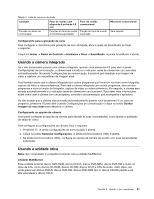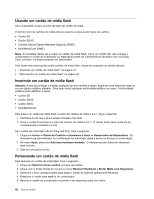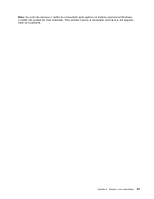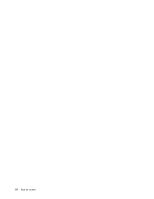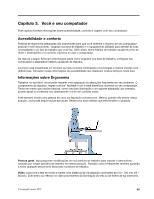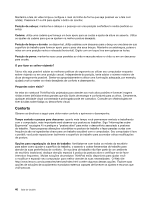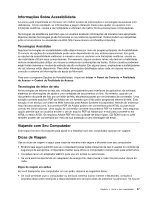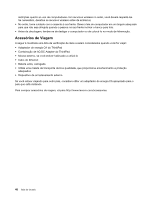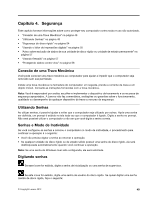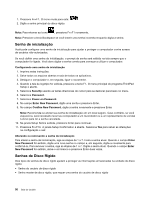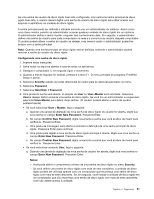Lenovo ThinkPad Edge E530 (Brazilian Portuguese) User Guide - Page 64
Conforto
 |
View all Lenovo ThinkPad Edge E530 manuals
Add to My Manuals
Save this manual to your list of manuals |
Page 64 highlights
Mantenha a tela do vídeo limpa e configure o nível do brilho de forma que seja possível ver a tela com nitidez. Pressione F7 ou F8 para ajustar o brilho do monitor. Posição da cabeça: mantenha a cabeça e o pescoço em uma posição confortável e neutra (vertical ou ereta). Cadeira: utilize uma cadeira que forneça um bom apoio para as costas e ajuste de altura do assento. Utilize os ajustes da cadeira para que se ajustem na melhor postura desejada. Posição do braço e da mão: se disponível, utilize cadeiras com descanso para o braço ou uma área em sua superfície de trabalho para fornecer apoio para o peso dos seus braços. Mantenha os antebraços, pulsos e mãos em uma posição neutra e relaxada (horizontal). Digite com um toque leve sem golpear as teclas. Posição da perna: mantenha suas coxas paralelas ao chão e seus pés retos no chão ou em um descanso para os pés. O que fazer se estiver viajando? Talvez não seja possível adotar as melhores práticas de ergonomia ao utilizar seu computador enquanto estiver viajando ou em uma posição casual. Independente da posição, tente adotar o número máximo de dicas de ergonomia possível. Sentar-se apropriadamente e utilizar uma iluminação adequada, por exemplo, ajudará você a manter os níveis desejáveis de conforto e desempenho. Perguntas sobre visão? As telas do notebook ThinkPad são projetadas para atender aos mais altos padrões e fornecer imagens nítidas e bem definidas e telas grandes que são fáceis de enxergar e confortáveis para os olhos. Certamente, qualquer atividade visual concentrada e prolongada pode ser cansativa. Consulte um oftalmologista se tiver dúvidas sobre fadiga ou desconforto visual. Conforto Observe as diretrizes a seguir para obter maior conforto e aprimorar o desempenho. Tempo sentado e pausas para descanso: quanto mais tempo você permanecer sentado e trabalhando com o computador, mais importante será observar sua postura ao trabalhar. Siga "Informações sobre Ergonomia" na página 45 e pratique a "postura ativa" para evitar o desconforto associado a posturas de trabalho. Fazer pequenas alterações voluntárias na postura de trabalho e fazer paradas curtas com frequência são os ingredientes chave para um trabalho saudável com o computador. Seu computador é leve e portátil; você pode reposicionar facilmente a superfície de trabalho para acomodar várias modificações de postura. Opções para organização da área de trabalho: familiarize-se com todos os móveis do escritório para saber como ajustar a superfície de trabalho, o assento e outras ferramentas de trabalho para atender às suas preferências de conforto. Se sua área de trabalho não fizer parte de um ambiente de escritório tradicional, dedique atenção especial à pratica da postura ativa e certifique-se de fazer intervalos frequentes. Muitas soluções de produtos ThinkPad estão disponíveis para ajudar você a modificar e expandir seu computador para melhor atender às suas necessidades. O Web site http://www.lenovo.com/accessories/services/index.html contém algumas dessas opções. Explore suas opções de soluções de acoplamento e produtos externos capazes de fornecer os ajustes e recursos que você procura. 46 Guia do Usuário